كيفية تضمين موجز Twitter في WordPress (الطريقة السهلة)
نشرت: 2022-10-06هل تبحث عن طريقة سهلة لإضافة موجز Twitter إلى موقع WordPress الخاص بك؟
إذا كان لديك موجز Twitter رائع ، فمن المنطقي تضمينه في موقع WordPress الخاص بك واستعارة بعض هذه المشاركة. ولكن كيف تفعلها؟ هل تحتاج إلى مكون إضافي؟ إذا كانت الإجابة بنعم ، فما هو المكون الإضافي الذي يجب أن تستخدمه؟ وإذا لم يكن الأمر كذلك ، فهل يجب أن تتسخ يديك في الترميز؟
في هذه المقالة ، سنجيب على كل هذه الأسئلة والمزيد.
دعنا نتحقق من كيفية تضمين موجز Twitter في WordPress بالطريقة السهلة.
هل يجب عليك إضافة موجز Twitter في WordPress باستخدام البرنامج المساعد؟
يجب عليك استخدام مكون إضافي لإضافة موجز Twitter في WordPress. الحيلة هي العثور على المكون الإضافي المناسب للوظيفة. أنت لا تريد مكونًا إضافيًا سيئ الترميز يبطئ موقعك. لذلك ، من الأفضل استخدام مكون إضافي احترافي لإضافة موجز Twitter إلى موقع WordPress الخاص بك.
يتم اختبار أفضل ملحقات WordPress وتحسينها من أجل السرعة. ومن المهم استخدام مكون إضافي جيد لأنه يمكنك تضمين موجز Twitter في صفحة مقصودة ليكون بمثابة دليل اجتماعي والحصول على المزيد من التحويلات.
بالطبع ، هذا لا يعني أنه لا يمكنك تضمين موجز Twitter في WordPress بدون مكون إضافي. ولكن من الصعب تخصيص شكل وأسلوب الخلاصة دون معرفة HTML و CSS. قد تفقد أيضًا رمز التضمين الخاص بك إذا قمت بتبديل سمة WordPress الخاصة بك. تحدث نفس المشكلة إذا كنت لا تستخدم سمة فرعية ويحصل موضوعك على تحديث رئيسي.
من المزعج حقًا تضمين العديد من خلاصات Twitter في منشورات وصفحات مختلفة من خلال التعليمات البرمجية.
نوصي باستخدام Twitter Feed Pro من Smash Balloon لتضمين خلاصات Twitter في WordPress.
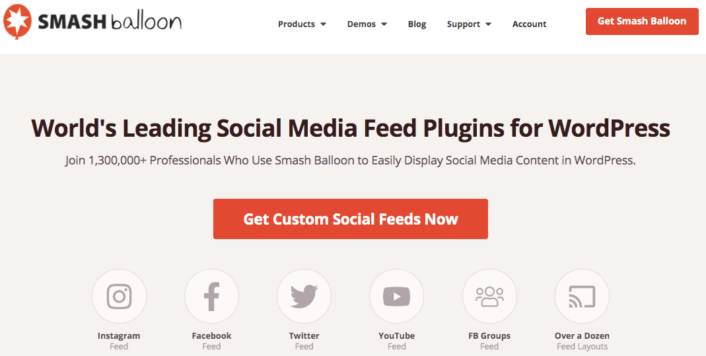
Smash Balloon هو مكون إضافي بسيط لبرنامج WordPress يسمح لك بعرض خلاصات الوسائط الاجتماعية الخاصة بك على موقعك دون استخدام أي رمز على الإطلاق.
يمكنك استخدام Smash Balloon لإنشاء خلاصات وسائط اجتماعية مخصصة لموقع WordPress الخاص بك ببضع نقرات. لا يوجد أي ترميز ولا حاجة لتوظيف مطور. ويمكنك دمج خلاصات Instagram و Facebook و Twitter و YouTube معًا أو بشكل منفصل كما يحلو لك.
هناك طريقة رائعة حقًا لاستخدام مكون إضافي مثل Smash Balloon وهي استخدام موجزات الوسائط الاجتماعية لإنشاء جدار شهادة.
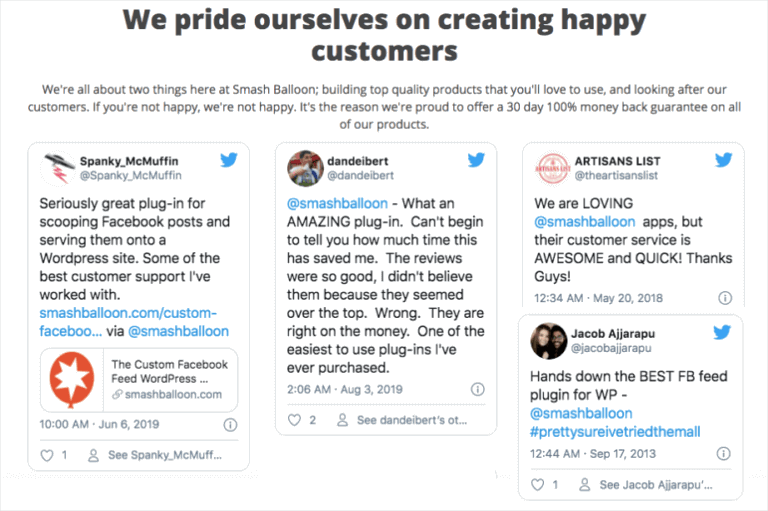
أفضل جزء؟ إنه سهل الاستخدام بشكل لا يصدق.
يستغرق Smash Balloon بالكاد 5 دقائق لإعداده. ولا يوجد منحنى تعليمي على الإطلاق.
يثق أكثر من 2 مليون مستخدم في Smash Balloon لعرض خلاصاتهم الاجتماعية على مواقع الويب الخاصة بهم. علاوة على ذلك ، يتمتع Smash Balloon بمتوسط تصنيف 4.8 من أصل 5 نجوم على WordPress.
دعنا نتحقق من كيفية إنشاء موجز Twitter تضمين لموقعك باستخدام Smash Balloon.
كيفية إضافة موجز Twitter في WordPress
انطلق وقم بتثبيت وتفعيل المكون الإضافي Twitter Feed Pro. إذا لم تكن متأكدًا من كيفية القيام بذلك ، فراجع هذه المقالة حول كيفية تثبيت مكون WordPress الإضافي. بعد ذلك ، اتبع الخطوات الواردة في هذا الدليل لإعداد موجز Twitter وتضمينه في WordPress.
الخطوة # 1: إنشاء موجز Twitter
للبدء ، انتقل إلى Twitter Feed »قائمة All Feeds من لوحة معلومات WordPress الخاصة بك وانقر على الزر Add New :
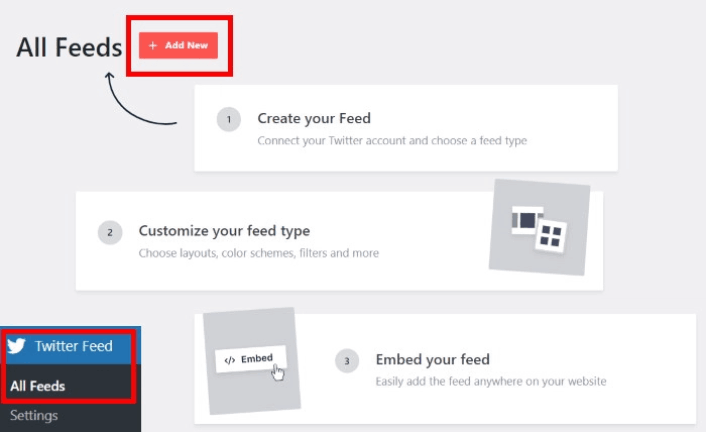
بعد ذلك ، اختر نوع موجز Twitter الذي تريد عرضه على موقع الويب الخاص بك. هناك 7 أنواع من خلاصات Twitter يمكنك إنشاؤها:
- الجدول الزمني للمستخدم : جميع التغريدات من حساب Twitter الخاص بك
- Hashtag: موجز لعلامات التصنيف العامة من Twitter
- الخط الزمني للصفحة الرئيسية: التغريدات من مخطط تويتر الزمني والأشخاص الذين تتابعهم
- بحث: موجز لعرض النتائج من بحث متقدم على Twitter
- يذكر: جميع التغريدات التي قام مستخدمو Twitter الآخرون بوضع علامة باسمك عليها
- القوائم: موجز بتغريدات من مستخدمين في قوائم Twitter محددة
انقر فوق نوع الخلاصة الذي ترغب في إنشائه ، ثم انقر فوق الزر " التالي ".
في هذا البرنامج التعليمي ، سنذهب مع موجز الجدول الزمني للمستخدم :
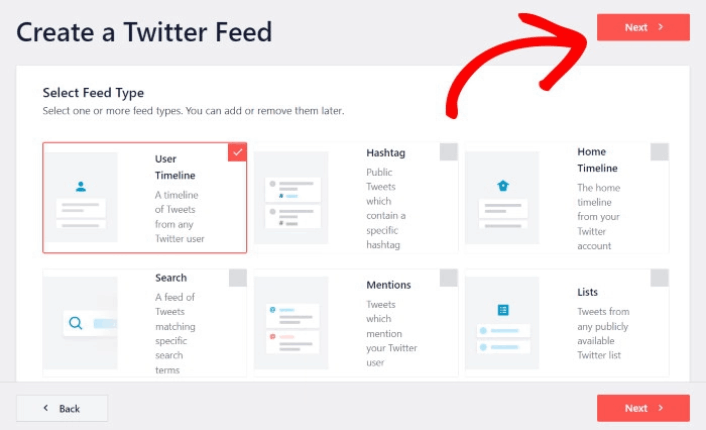
لكننا نوصي أيضًا بإنشاء موجز إشارات لإنشاء جدار شهادة على موقعك.
الخطوة # 2: ربط حساب تويتر الخاص بك
لكي تظهر خلاصة Twitter على موقعك ديناميكيًا ، تحتاج إلى التحقق من موجز Twitter الخاص بك. بهذه الطريقة ، سيتم تحديث الخلاصة الموجودة على موقعك تلقائيًا كلما تغردت بشيء جديد.
للبدء ، انقر على زر الاتصال :
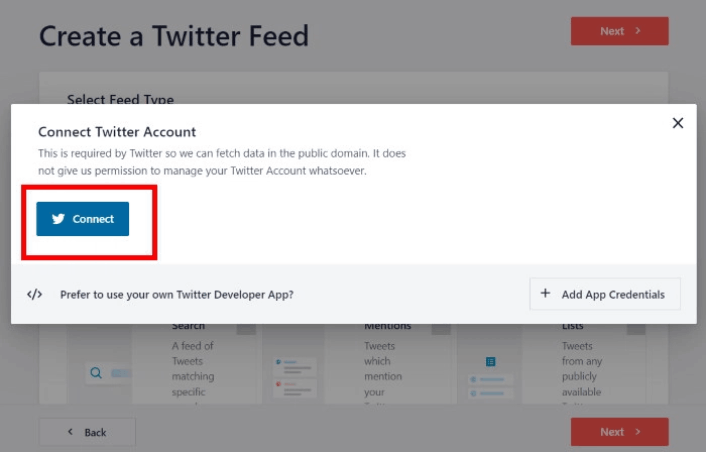
الآن ، سيفتح المكون الإضافي Twitter ويطلب الوصول للقراءة فقط إلى حساب Twitter الخاص بك. يعني الوصول للقراءة فقط أن Twitter Feed Pro سيعرض فقط المعلومات على Twitter ولن يكون قادرًا على إجراء تغييرات على حسابك على الإطلاق.
انقر فوق زر تخويل التطبيق :
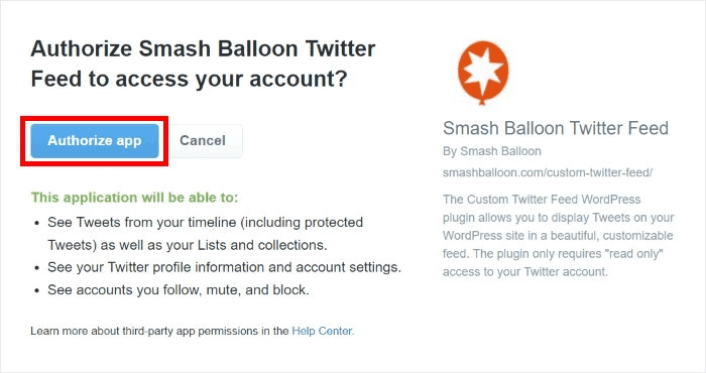
أدخل عنوان Twitter وعلامة التصنيف وعبارة البحث وقائمة Twitter والمزيد الذي تريد تضمينه وانقر فوق الزر التالي :

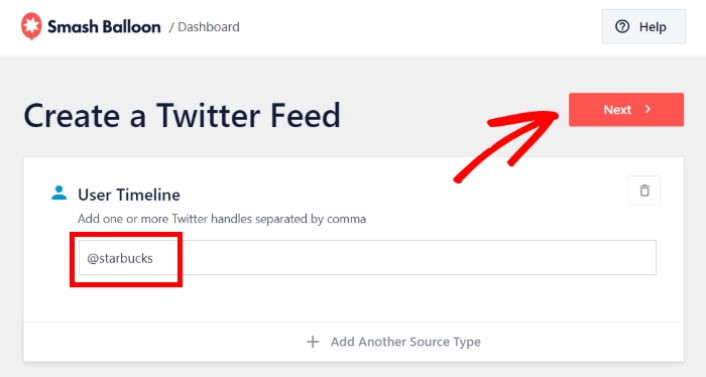
بعد ذلك ، يمكنك تخصيص شكل ومظهر موجز Twitter الخاص بك.
الخطوة # 3: تخصيص موجز Twitter الخاص بك في WordPress
يأتي Twitter Feeds Pro مع تصميمات سريعة الاستجابة لخلاصات Twitter الخاصة بك. لذلك ، بغض النظر عن موضوع WordPress الذي تستخدمه ، سيبدو رائعًا. حدد نموذج موجز تفضله وانقر فوق الزر " التالي ":
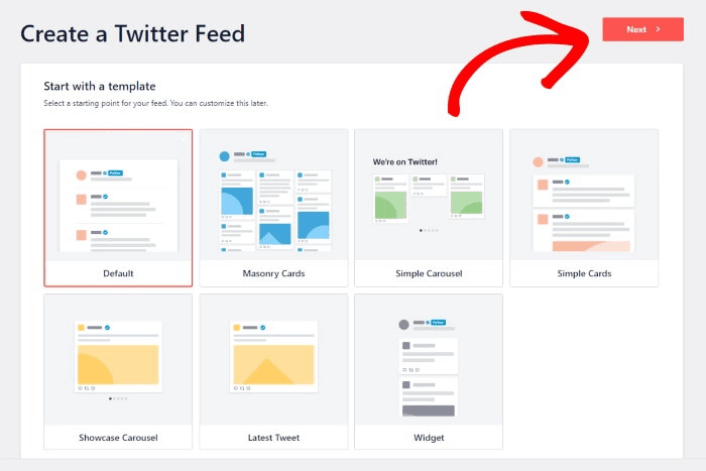
يمكنك تغيير مخطط ألوان الخلاصة والتخطيط ونمط الرأس وتحميل المزيد من الأزرار والمزيد على اليسار.
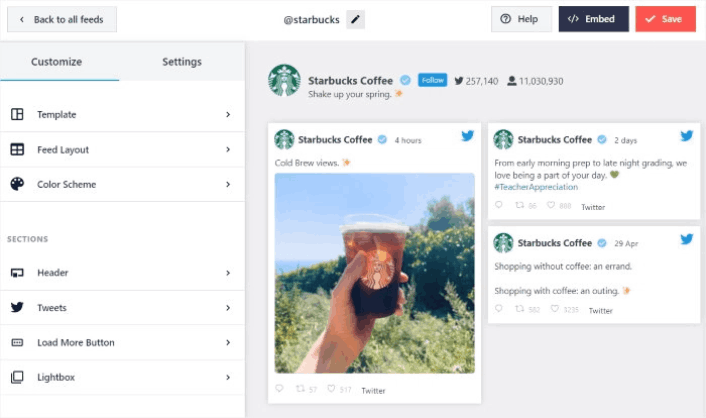
انقر فوق خيار Feed Layout في اللوحة اليسرى:
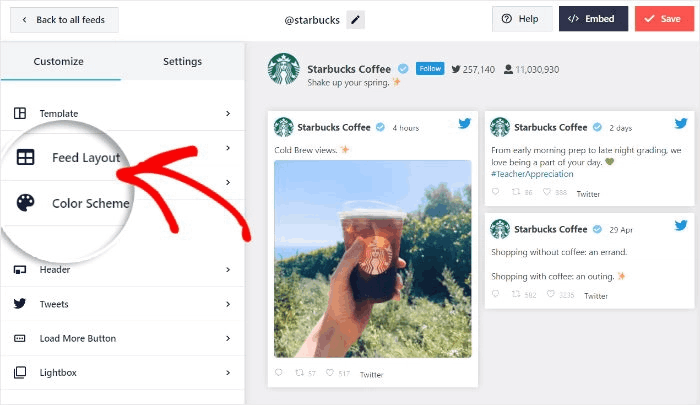
باستخدام Twitter Feed Pro ، يمكنك الاختيار من بين 3 خيارات: القائمة والبناء والعرض الدائري .
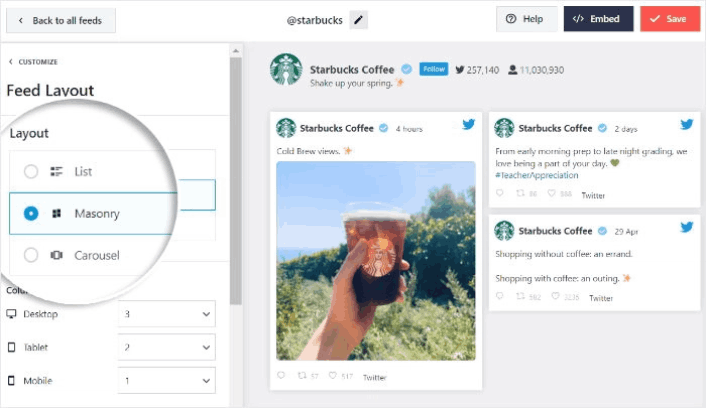
العب مع التنسيقات المختلفة حتى تجد الشكل المناسب لموقعك. ما عليك سوى النقر على خيار Color Scheme على اليسار للبدء:
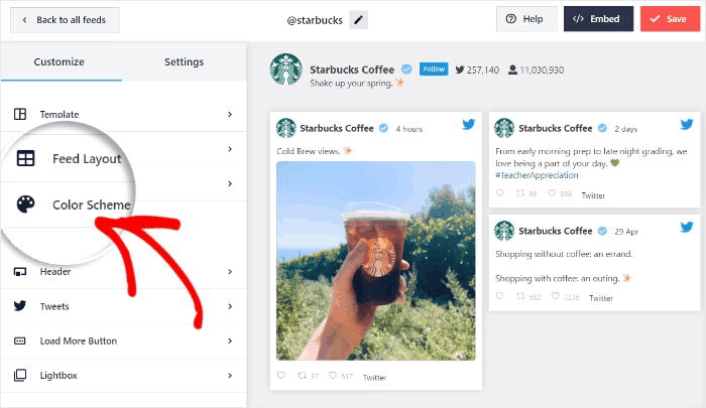
تحصل على 4 أنظمة ألوان يمكنك استخدامها لتغيير ألوان موجز Twitter الخاص بك بسرعة:
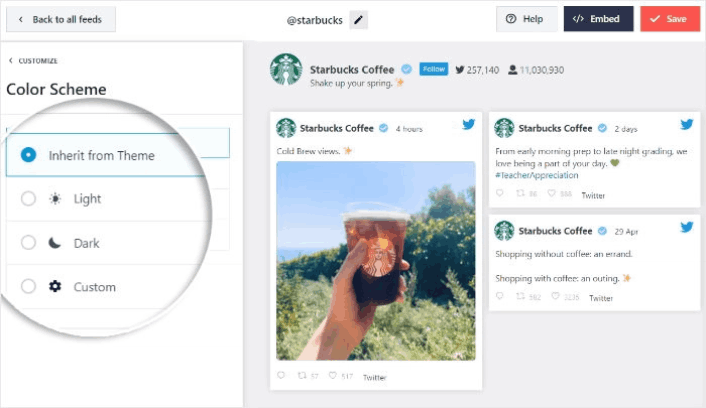
ومثلما حدث من قبل ، انقر فوق الزر " حفظ " لتأكيد تغييراتك.
الخطوة # 4: انشر موجز Twitter الخاص بك في WordPress
انقر فوق الزر " تضمين " في الجزء العلوي للبدء.
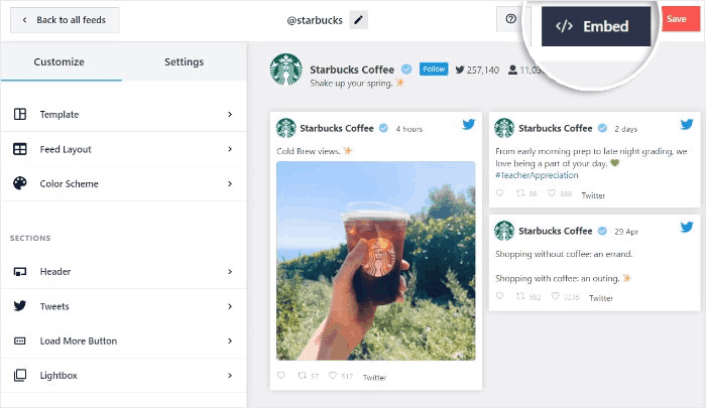
لتضمينها في صفحة WordPress ، انقر فوق الزر Add to a Page :
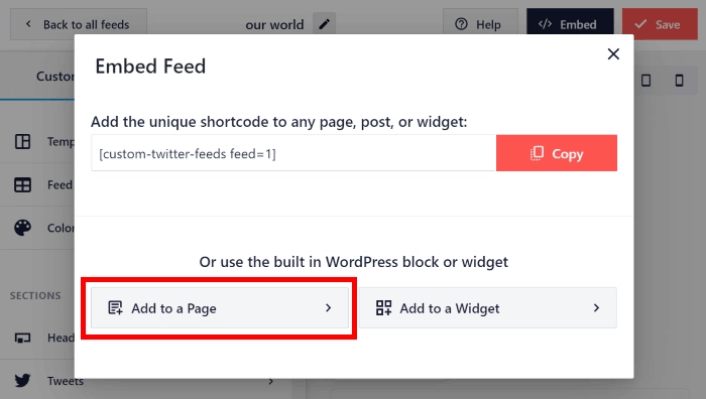
ما عليك سوى تحديد الصفحة التي تريد تضمين الخلاصة فيها والنقر فوق الزر " إضافة ":
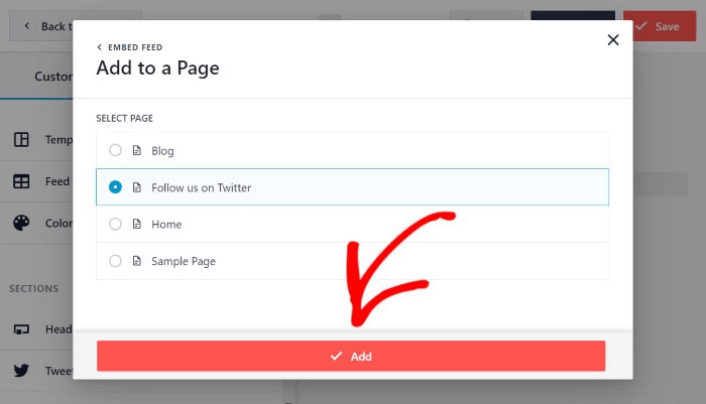
سيؤدي هذا إلى فتح صفحة WordPress في محرر الكتلة. انقر فوق رمز الإضافة (+) لإضافة كتلة WordPress جديدة.
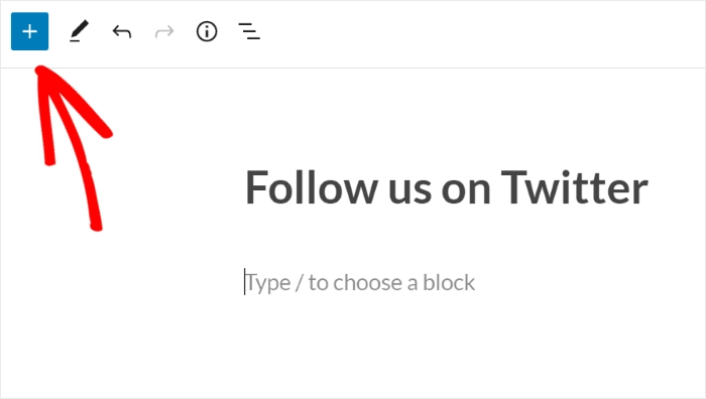
انقر فوق كتلة Twitter Feed WordPress لإضافتها إلى صفحتك:
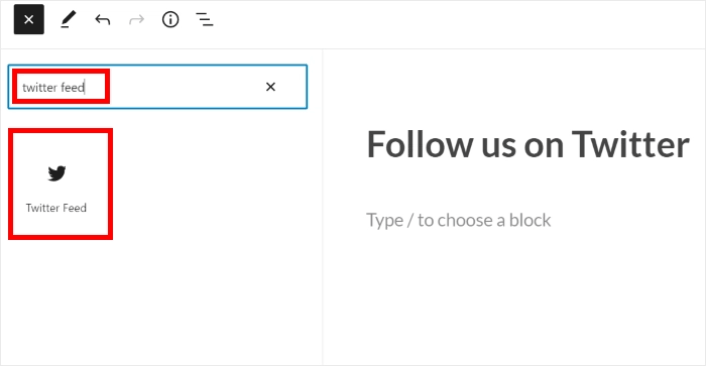
أخيرًا ، انقر فوق الزر نشر أو تحديث ، وسيتم نشر موجز Twitter الخاص بك على موقع WordPress الخاص بك على النحو التالي:
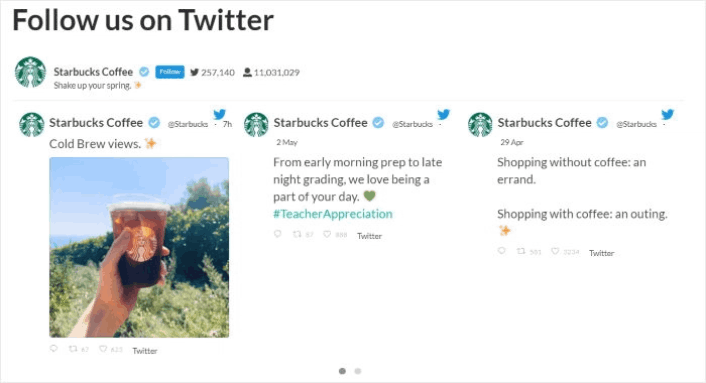
وهذا كل شيء! انت انتهيت.
ماذا تفعل بعد إضافة موجز Twitter في WordPress
هذا كل شيء لهذا ، أيها الناس! الآن ، تمكنت من تضمين موجز Twitter في WordPress. يجب عليك أيضًا التحقق من كيفية تضمين صور Instagram في WordPress. وكيفية إعداد هبة فيروسية لزيادة متابعيك على وسائل التواصل الاجتماعي.
بعد ذلك ، كل ما تبقى هو توليد حركة مرور إلى موقعك حتى تتمكن نماذج الاتصال الخاصة بك من العمل. طريقة بسيطة للقيام بذلك هي البدء في استخدام دفع الإخطارات. يعد إرسال إشعارات الدفع طريقة رائعة لتوليد حركة مرور متكررة لموقعك. إذا كان هذا شيئًا تهتم به ، فيجب عليك مراجعة هذه المقالات أيضًا:
- تكلفة الإشعارات الفورية: هل هي مجانية حقًا؟ (تحليل الأسعار)
- كيفية زيادة حركة المرور إلى مدونة WordPress الخاصة بك (9 طرق سهلة)
- كيفية زيادة معدل الاشتراك في إشعارات الدفع على الويب (7 طرق)
نوصي باستخدام PushEngage لإرسال الإشعارات الفورية. PushEngage هو البرنامج رقم 1 لإشعارات الدفع في العالم. لذا ، إذا لم تكن قد قمت بذلك بالفعل ، فابدأ مع PushEngage اليوم.
